أفضل 3 طرق لإيقاف تشغيل AirPlay على جهاز iPhone
في الماضي ، إذا كنت لا تستخدم جهازًا مدعومًا بنظام iOS ، كان من الصعب مشاركة المحتوى مع الأجهزة الأخرى. باستخدام Apple AirPlay ، يمكنك دفق الوسائط ومشاركتها (الصور والفيديو والصوت وما إلى ذلك) من جهاز iPhone الخاص بك إلى الأجهزة الأخرى. يمكنك إرسال الوسائط من أجهزة iPhone الخاصة بك إلى جهاز يدعم AirPlay ، والذي يتضمن Mac و Apple TV و HomePod والتلفزيون الذكي المدعوم من AirPlay وأجهزة استقبال الصوت والفيديو.
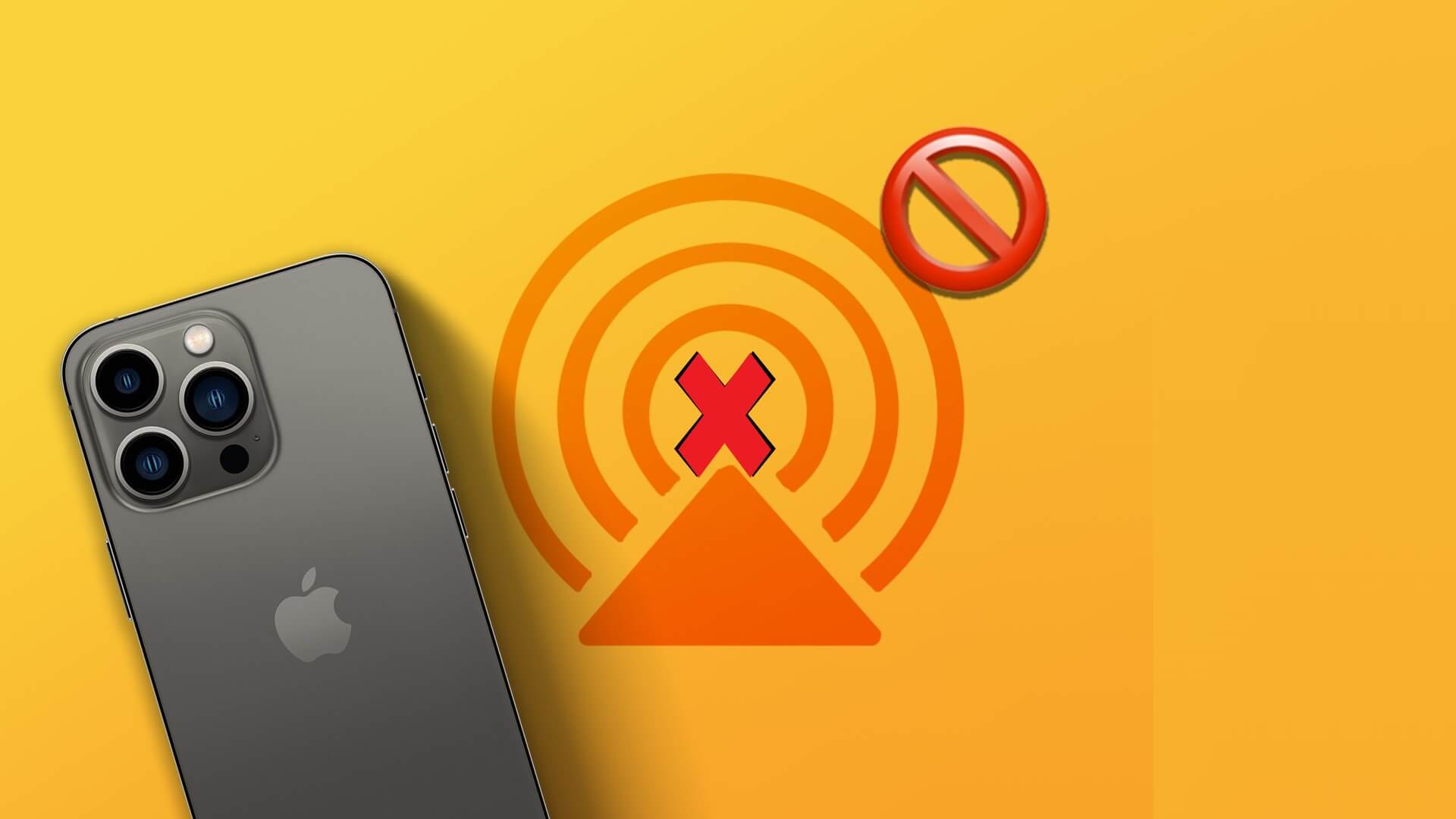
يدعم AirPlay انعكاس الشاشة من جهاز iPhone الخاص بك إلى التلفزيون الذكي. في نفس الوقت ، يمكنك بث موسيقى AirPlay من جهاز iPhone الخاص بك إلى مكبرات الصوت. إذا كانت هذه هي المرة الأولى التي تستخدم فيها AirPlay ، فقد يكون من الصعب فهمها. بالنسبة للجزء الأكبر ، يمكن للمستخدمين الوصول إلى AirPlay من مركز التحكم الخاص بهم. ومع ذلك ، يمكنك أيضًا إيقاف تشغيل AirPlay. فيما يلي أفضل ثلاث طرق:
1. قم بإيقاف تشغيل AirPlay من الإعدادات على IPHONE
عندما تريد إجراء تغييرات على جهاز iPhone الخاص بك ، فإن الإعدادات هي المكان الأول الذي يجب زيارته. من تطبيق “الإعدادات” ، يمكنك إيقاف تشغيل AirPlay الخاص بجهاز iPhone تمامًا. إليك كيفية القيام بذلك:
الخطوة 1: اضغط على تطبيق الإعدادات على جهاز iPhone الخاص بك.
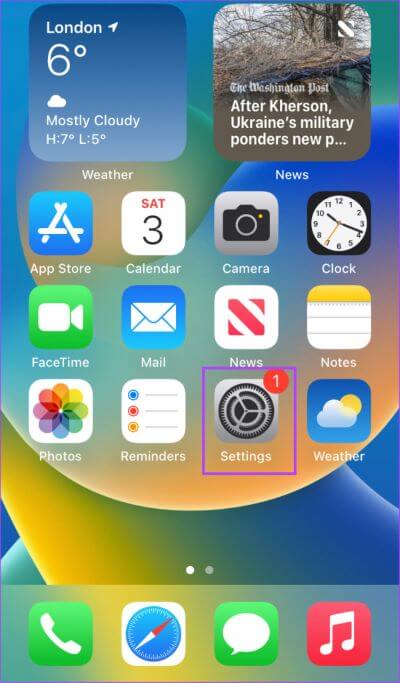
الخطوة 2: قم بالتمرير لأسفل في خيارات الإعدادات وانقر فوق عام.
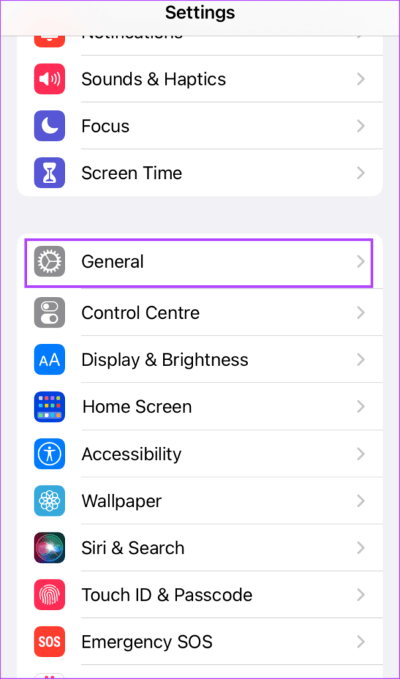
الخطوة 3: من الإعدادات العامة ، انقر فوق AirPlay & Handoff.
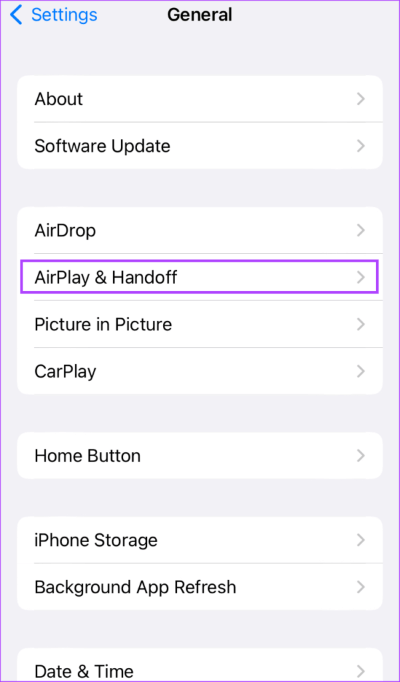
الخطوة 4: في الصفحة الجديدة ، انقر على “بث AirPlay تلقائيًا إلى أجهزة التلفزيون”.
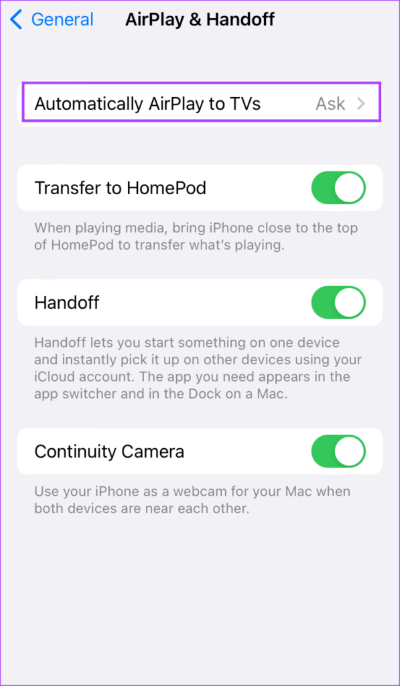
الخطوة 5: من الخيارات الثلاثة ، انقر فوق مطلقًا أو اسأل:
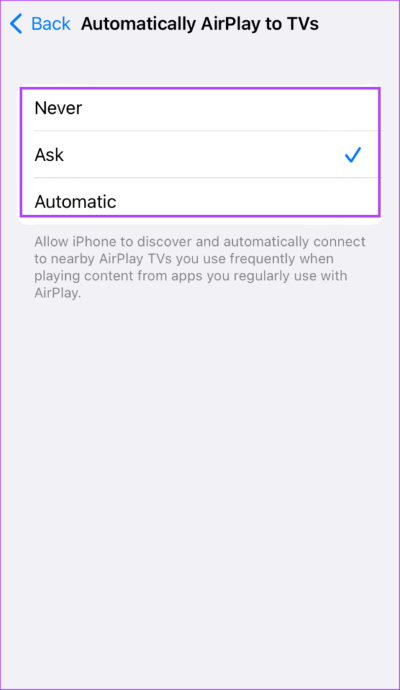
إذا حددت خيار Ask ، فهذا يعني أنه في أي وقت يكون جهاز iPhone الخاص بك ضمن نطاق جهاز ذكي ، فإنه سيطلب إذنك للاتصال بالجهاز. ومع ذلك ، إذا اخترت أبدًا ، فسيظل AirPlay الخاص بك معطلاً تمامًا بغض النظر عن قربك من جهاز ذكي.
2. قم بإيقاف تشغيل AirPlay من مركز التحكم
عندما تقوم ببث مقطع فيديو إلى شاشة عرض ، يقوم مستخدمو iPhone باستخدام AirPlay لعكس الشاشة. يمنحك مركز التحكم بجهاز iPhone وصولاً فوريًا إلى بعض إعدادات جهازك. أحد الإعدادات التي ستجدها هناك هي شبكة Wi-Fi الخاصة بك. مع تمكين AirPlay بواسطة تقنية Wi-Fi ، يبدو من العملي أيضًا أن يكون التبديل متاحًا في مركز التحكم. إذا كان AirPlay الخاص بك نشطًا حاليًا ، فيمكنك إيقاف تشغيله من مركز التحكم. إليك كيف يمكنك فعل ذلك.
الخطوة 1: بناءً على طراز iPhone الخاص بك ، اسحب لأعلى من الحافة السفلية أو لأسفل من الزاوية العلوية اليمنى للشاشة لفتح مركز التحكم.
الخطوة 2: في صفحة مركز التحكم ، ابحث عن رمز Screen Mirroring الذي يمثله مستطيلان متقطعان وسيتم تمييزه إذا كان AirPlay قيد الاستخدام.
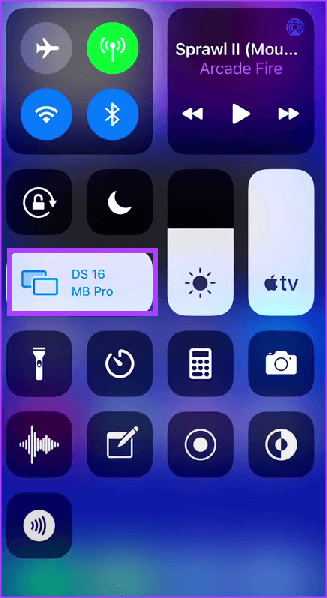
الخطوة 3: اضغط على أيقونة Screen Mirroring لبدء تشغيل قائمة جديدة.
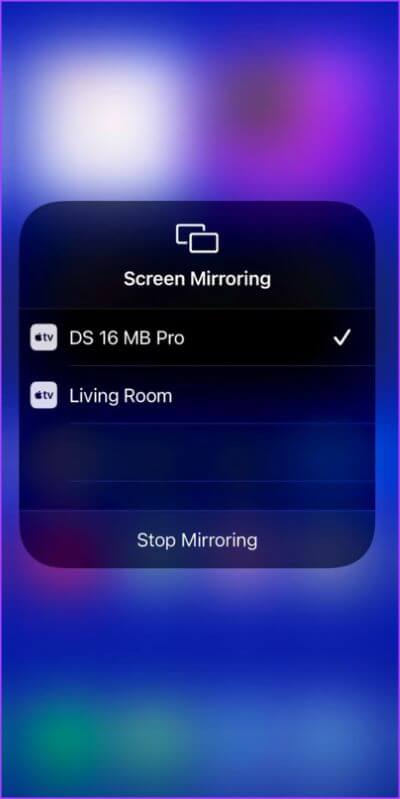
الخطوة 4: في القائمة الجديدة ، سترى الجهاز الذي تم نسخ المحتوى إليه من جهاز iPhone الخاص بك. انقر فوق إيقاف النسخ المتطابق في الجزء السفلي من القائمة لتعطيله.
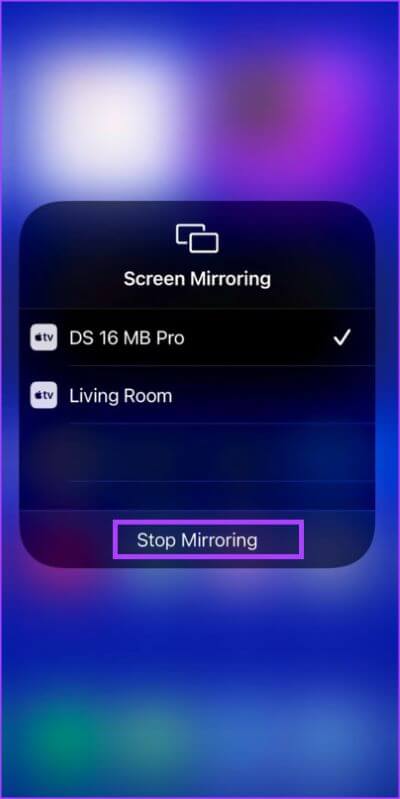
بعد النقر فوق Stop Mirroring ، سيتوقف تشغيل الوسائط على الجهاز الذكي. ومع ذلك ، سيستمر اللعب على جهاز iPhone الخاص بك حتى توقفه مؤقتًا أو توقفه.
3. قم بإيقاف تشغيل AirPlay من شاشة قفل IPHONE
لا تحتاج بالضرورة إلى فتح قفل iPhone لإيقاف تشغيل AirPlay. إذا كان لديك وسائط تتدفق من جهاز iPhone إلى جهاز آخر ، فيجب أن تظهر على شاشة قفل جهاز iPhone الخاص بك. يمكنك إيقاف تشغيل AirPlay من شاشة قفل iPhone. إليك كيفية القيام بذلك:
الخطوة 1: اضغط على زر التشغيل بجهاز iPhone أو قم بهزه لعرض شاشة القفل.
الخطوة 2: يجب أن يتم عرض الوسائط الحالية على شاشة القفل الخاصة بك. اضغط على أيقونة AirPlay بجانبها وسيؤدي ذلك إلى تشغيل قائمة AirPlay الخاصة بك ،
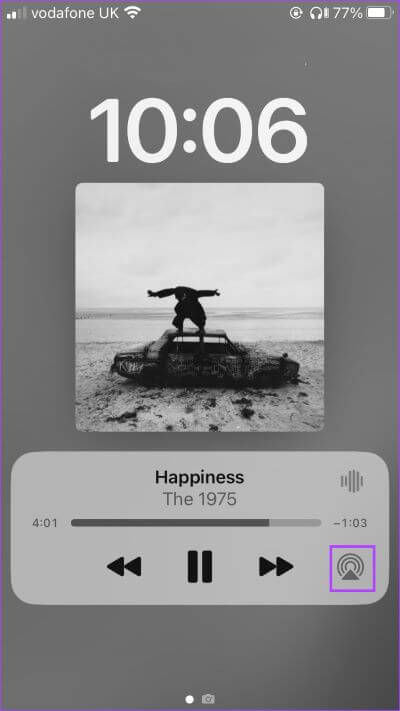
الخطوة 3: في قائمة AirPlay الخاصة بك ، يجب أن ترى قائمة أجهزة AirPlay القريبة بالإضافة إلى الأجهزة النشطة. اضغط على iPhone لإيقاف AirPlay النشط.
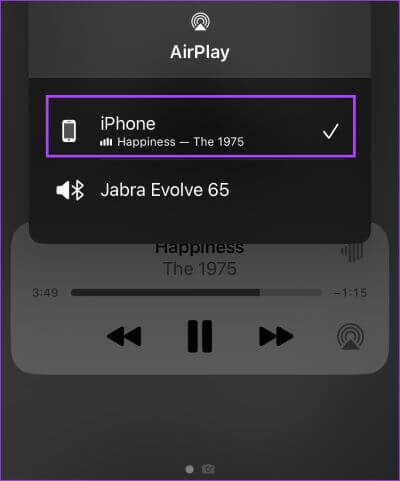
من خلال النقر على iPhone ، يجب قطع اتصال أي جهاز تقوم بإرساله أثناء استمرار تشغيل الوسائط على جهاز iPhone الخاص بك.
إصلاح عدم عمل AirPlay على IPHONE
قدمت Apple AirPlay مع iOS 4.2. مع تحديثات iOS الحديثة ، سيعمل AirPlay بدون عوائق. عندما يفشل AirPlay في العمل ، ستحتاج إلى التحقق من إعدادات جهازك مثل Wi-Fi و Apple ID. إذا تم تعطيل Wi-Fi الخاص بك ، فلن يعمل AirPlay.
